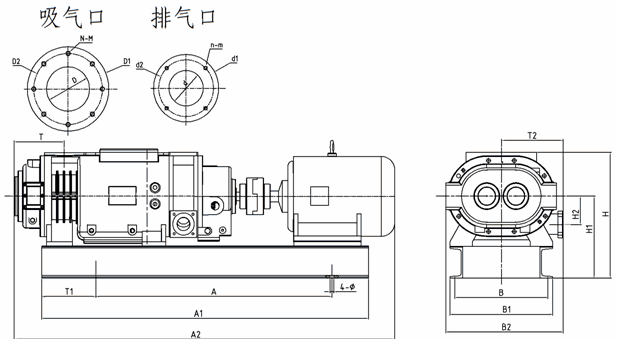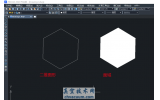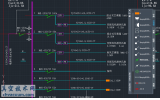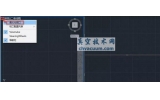CAD图纸中的属性块属性值看不到的解决办法
在日常使用CAD绘图的过程中,属性块是非常常用的一个功能,可能很多新手小伙伴没有创建属性块的习惯,但如果想要进阶的话,建议大家还是慢慢开始建立一套适合自己的绘图方法,它可以让我们减少很多重复性的工作,提高工作效率,而属性块就是其中一种。
为什么有时候会遇到图纸中的属性块属性值会看不到呢?
下面介绍一下常用的解决办法。

在CAD软件中,有一个系统变量【ATTMODE】,这个系统变量是控制属性的可见性以及是否保持每个属性当前的可见性,如果图纸中所有属性块的属性都不显示,而且之前有些图块的属性是可见的,现在变成不可见了,又或者新创建的的属性块的属性也不显示,这种情况基本可以判定为【ATTMODE】值的问题。
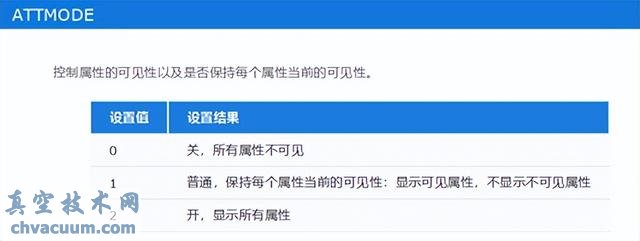
除了以上介绍的这个情况以外,还有另外一种可能。
部分图块,在图面上看不见,但是进入块编辑器可以看到。
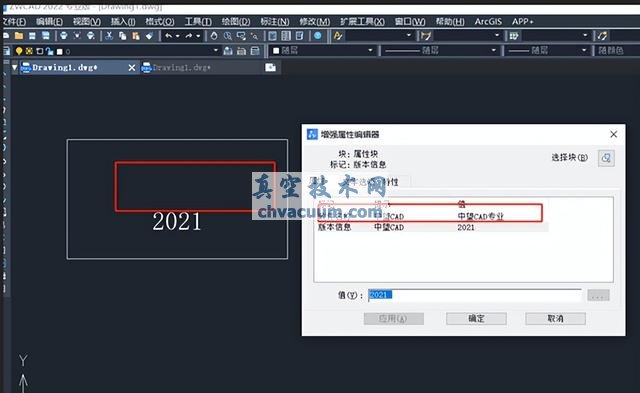
遇到这种情况,可以先将【ATTMODE】设置为2,看看属性是否可以显示,如果属性显示出来了,那就说明此属性本身被设置为不可见了。

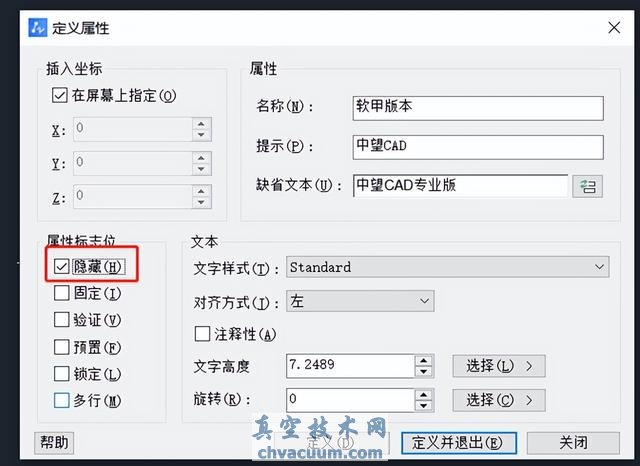
也可以选中图块后右键,选择块编辑器,进入块编辑器后看能否看到此属性。设置为不可见的属性可以让图块看起来完全一样,但属性值不同,可以利用不同的属性值来做统计或其他处理。当然,如果希望属性变成可见,可以在块编辑器里选中属性后在特性面板将【不可见】设置为否。